Foreman est un outil d'automatisation de centre de données pour déployer, configurer et corriger les hôtes. Il s'appuie sur Katello pour la gestion de contenu, qui à son tour s'appuie sur Pulp pour gérer les référentiels. Voir Gérer le contenu avec Pulp Debian pour plus d'informations.
Pulp propose de nombreux plugins pour différents types de contenu, y compris les packages RPM, les rôles et collections Ansible, les packages PyPI et le contenu deb. Ce dernier s'appelle le pulp_deb plugin.
Gestion de contenu dans Foreman
L'idée de base pour fournir du contenu aux hôtes est de mettre en miroir les référentiels et de fournir du contenu aux hôtes via le serveur Foreman ou les Smart Proxies connectés.
Plus de ressources Linux
- Aide-mémoire des commandes Linux
- Aide-mémoire des commandes Linux avancées
- Cours en ligne gratuit :Présentation technique de RHEL
- Aide-mémoire sur le réseau Linux
- Aide-mémoire SELinux
- Aide-mémoire sur les commandes courantes de Linux
- Que sont les conteneurs Linux ?
- Nos derniers articles Linux
Ce didacticiel est un guide étape par étape pour ajouter du contenu deb à Foreman et servir des hôtes exécutant Debian 10. Le "contenu Deb" fait référence aux packages logiciels et aux errata pour les systèmes Linux basés sur Debian (par exemple, Debian et Ubuntu). Cet article se concentre sur Debian 10 Buster mais les instructions fonctionnent également pour Ubuntu 20.04 Focal Fossa, sauf indication contraire.
1. Créer le système d'exploitation
1.1. Créer une architecture
Accédez à Hôtes> Architectures et créez une nouvelle architecture (si l'architecture sur laquelle vous souhaitez déployer les hôtes Debian 10 est manquante). Ce didacticiel suppose que vos hôtes fonctionnent sur l'architecture x86_64, comme le fait Foreman.
1.2. Créer un support d'installation
Accédez à Hôtes> Support d'installation et créer un nouveau support d'installation Debian 10. Utilisez l'URL du dépôt en amont http://ftp.debian.org/debian/.
Sélectionnez la famille de système d'exploitation Debian pour Debian ou Ubuntu.
Alternativement, vous pouvez également utiliser un miroir Debian. Cependant, le contenu synchronisé via Pulp ne fonctionne pas pour deux raisons :premièrement, le linux et initrd.gz les fichiers ne se trouvent pas aux emplacements attendus ; deuxièmement, la Release le fichier n'est pas signé.
1.3. Créer un système d'exploitation
Accédez à Hôtes> Systèmes d'exploitation et créez un nouveau système d'exploitation appelé Debian 10. Utilisez 10 comme version majeure et laissez le champ de la version mineure vide. Pour Ubuntu, utilisez 20.04 comme version majeure et laissez le champ version mineure vide.
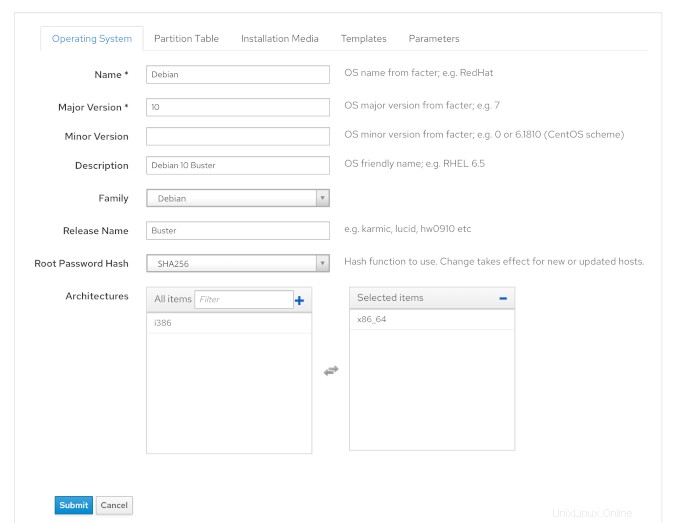
Sélectionnez la famille de système d'exploitation Debian pour Debian ou Ubuntu et spécifiez le nom de la version (par exemple, Buster pour Debian 10 ou Stretch pour Debian 9). Sélectionnez les tables de partition et les modèles de provisionnement par défaut, c'est-à-dire Preseed default * .
1.4. Adapter les modèles prédéfinis par défaut (facultatif)
Accédez à Hôtes> Tables de partition et Hôtes > Modèles de provisionnement et adaptez le Preseed par défaut modèles si nécessaire. Notez que vous devez cloner les modèles verrouillés avant de les modifier. Les modèles clonés ne recevront pas de mises à jour avec les nouvelles versions de Foreman. Tous les systèmes basés sur Debian utilisent Preseed modèles, qui sont inclus avec Foreman par défaut.
1.5. Associez les modèles
Accédez à Hôtes > Modèles de provisionnement et recherchez Preseed . Associez tous les modèles d'approvisionnement souhaités au système d'exploitation. Ensuite, accédez à Hôtes > Systèmes d'exploitation et sélectionnez Debian 10 comme système d'exploitation. Sélectionnez les Modèles onglet et associez tous les modèles d'approvisionnement que vous souhaitez.
2. Synchroniser le contenu
2.1. Créer des informations d'identification de contenu pour les référentiels amont Debian et le client Debian
Accédez à Contenu > Identifiants de contenu et ajoutez les clés publiques GPG requises en tant qu'informations d'identification de contenu pour que Foreman vérifie l'authenticité des packages deb. Pour obtenir les clés publiques GPG nécessaires, vérifiez la Release fichier et exportez la clé publique GPG correspondante comme suit :
- Debian 10 principal :
wget http://ftp.debian.org/debian/dists/buster/Release && wget http://ftp.debian.org/debian/dists/buster/Release.gpg
gpg --verify Release.gpg Release
gpg --keyserver keys.gnupg.net --recv-key 16E90B3FDF65EDE3AA7F323C04EE7237B7D453EC
gpg --keyserver keys.gnupg.net --recv-key 0146DC6D4A0B2914BDED34DB648ACFD622F3D138
gpg --keyserver keys.gnupg.net --recv-key 6D33866EDD8FFA41C0143AEDDCC9EFBF77E11517
gpg --armor --export E0B11894F66AEC98 DC30D7C23CBBABEE DCC9EFBF77E11517 > debian_10_main.txt - Sécurité Debian 10 :
wget http://security.debian.org/debian-security/dists/buster/updates/Release && wget http://security.debian.org/debian-security/dists/buster/updates/Release.gpg
gpg --verify Release.gpg Release
gpg --keyserver keys.gnupg.net --recv-key 379483D8B60160B155B372DDAA8E81B4331F7F50
gpg --keyserver keys.gnupg.net --recv-key 5237CEEEF212F3D51C74ABE0112695A0E562B32A
gpg --armor --export EDA0D2388AE22BA9 4DFAB270CAA96DFA > debian_10_security.txt - Mises à jour de Debian 10 :
wget http://ftp.debian.org/debian/dists/buster-updates/Release && wget http://ftp.debian.org/debian/dists/buster-updates/Release.gpg
gpg --verify Release.gpg Release
gpg --keyserver keys.gnupg.net --recv-key 16E90B3FDF65EDE3AA7F323C04EE7237B7D453EC
gpg --keyserver keys.gnupg.net --recv-key 0146DC6D4A0B2914BDED34DB648ACFD622F3D138
gpg --armor --export E0B11894F66AEC98 DC30D7C23CBBABEE > debian_10_updates.txt - Client Debian 10 :
wget --output-document=debian_10_client.txt https://apt.atix.de/atix_gpg.pub
Vous pouvez sélectionner les fichiers TXT blindés ASCII respectifs à télécharger sur votre instance Foreman.
2.2. Créer des produits appelés Debian 10 et client Debian 10
Accédez à Contenu > Hôtes et créer deux nouveaux produits.
2.3. Créez les dépôts Debian 10 nécessaires
Accédez à Contenu> Produits et sélectionnez Debian 10 produit. Créez trois deb dépôts :
- Debian 10 principal :
- URL :
http://ftp.debian.org/debian/ - Versions :
buster - Composant :
main - Architecture :
amd64
- URL :
- Sécurité Debian 10 :
- URL :
http://deb.debian.org/debian-security/ - Versions :
buster/updates - Composant :
main - Architecture :
amd64
- URL :
Si vous le souhaitez, vous pouvez ajouter un service d'errata auto-hébergé :https://github.com/ATIX-AG/errata_server et https://github.com/ATIX-AG/errata_parser
- Mises à jour de Debian 10 :
- URL :
http://ftp.debian.org/debian/ - Versions :
buster-updates - Composant :
main - Architecture :
amd64
- URL :
Sélectionnez les informations d'identification de contenu que vous avez créées à l'étape 2.1. Ajustez les composants et l'architecture selon vos besoins. Accédez à Contenu> Produits et sélectionnez le client Debian 10 produit. Créer un deb référentiel comme suit :
- Gestionnaire d'abonnements Debian 10
- URL :
https://apt.atix.de/Debian10/ - Versions :
stable - Composant :
main - Architecture :
amd64
- URL :
Sélectionnez les informations d'identification de contenu que vous avez créées à l'étape 2.1. Le client Debian 10 contient le subscription-manager package, qui s'exécute sur chaque hôte de contenu pour recevoir le contenu du serveur Foreman ou d'un Smart Proxy connecté. Accédez à apt.atix.de pour plus d'instructions.
2.4. Synchroniser les référentiels
Si vous le souhaitez, vous pouvez créer un plan de synchronisation pour synchroniser Debian 10 et client Debian 10 produits périodiquement. Pour synchroniser le produit une fois, cliquez sur Sélectionner une action > Synchroniser maintenant bouton sur les Produits page.
2.5. Créer des vues de contenu
Accédez à Contenu > Affichages de contenu et créez une vue de contenu appelée Debian 10 comprenant les dépôts amont Debian créés dans Debian 10 produit et publier une nouvelle version. Faites de même pour le client Debian 10 référentiel du client Debian 10 produit.
2.6. Créer une vue de contenu composite
Créez une nouvelle vue de contenu composite appelée Composite Debian 10 comprenant la version Debian 10 précédemment publiée et client Debian 10 vues de contenu et publier une nouvelle version. Vous pouvez éventuellement ajouter d'autres vues de contenu de votre choix (par exemple, Puppet).
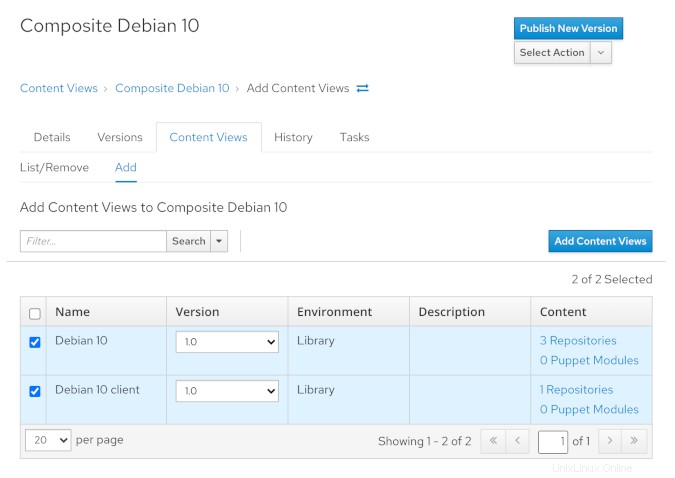
2.7. Créer une clé d'activation
Accédez à Contenu > Clés d'activation et créez une nouvelle clé d'activation appelée debian-10 :
- Sélectionnez la bibliothèque environnement de cycle de vie et ajoutez le Composite Debian 10 vue du contenu.
- Sur les détails , attribuez l'environnement de cycle de vie et la vue de contenu composite appropriés.
- Sur les abonnements , attribuez les abonnements nécessaires, c'est-à-dire l'onglet Debian 10 et client Debian 10 produits.
3. Déployer un hôte
3.1. Activer le provisionnement via le port 8000
Connectez-vous à votre instance Foreman via SSH et éditez le fichier suivant :
/etc/foreman-proxy/settings.yml
Rechercher :http_port: 8000 et assurez-vous qu'il n'est pas commenté (c'est-à-dire que la ligne ne commence pas par un # ).
3.2. Créer un groupe d'hôtes
Accédez à Configurer> Groupes d'hôtes et créez un nouveau groupe d'hôtes appelé Debian 10 . Consultez la documentation de Foreman sur la création de groupes d'hôtes et assurez-vous de sélectionner les entrées correctes sur le Système d'exploitation et Clés d'activation onglets.
3.3. Créer un nouvel hôte
Accédez à Hôtes> Créer un hôte et sélectionnez le groupe d'hôtes comme décrit ci-dessus ou entrez manuellement les informations identiques.
Conseil :le déploiement d'hôtes exécutant Ubuntu 20.04 est encore plus simple, car vous pouvez utiliser son image ISO de support d'installation officiel et effectuer des installations hors ligne. Consultez le guide de gestion des systèmes Ubuntu d'orcharhino pour plus d'informations.
ATIX a développé plusieurs plugins Foreman et fait partie intégrante de l'écosystème open source Foreman. Les commentaires de la communauté sur nos contributions sont transmis à nos clients, car nous nous efforçons continuellement d'améliorer notre produit en aval, orcharhino.